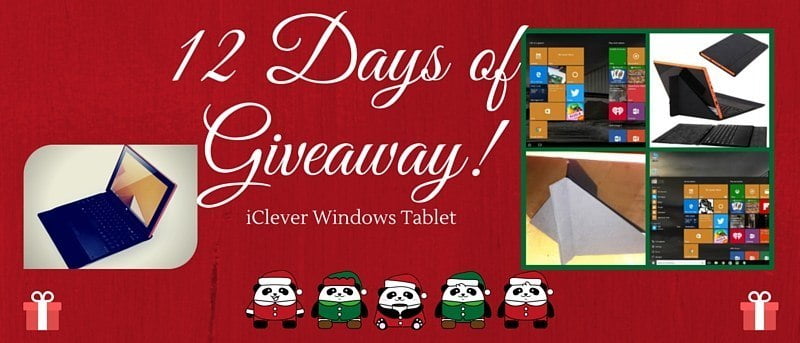Si es un usuario de Windows y hace mucho trabajo sobre la marcha, una tableta de Windows es excelente para tener cuando está lejos de su escritorio. También es más portátil que una computadora portátil voluminosa. Sin embargo, las tabletas de Windows no solo son excelentes para los usuarios de Windows. Proporcionan suficiente funcionalidad y características para hacer feliz a cualquiera, y no es difícil acostumbrarse a ellos.
La tableta iClever Windows es muy fácil de poner en marcha. Viene con Windows 10 instalado y también incluye un teclado y un soporte desmontables. Puede que no tenga las mejores especificaciones en lo que respecta a las tabletas, pero definitivamente es utilizable y realmente puede ser útil si necesita hacer cosas menores como editar un documento, revisar su correo electrónico, investigar un poco o incluso mirar un video tutorial ( para un proyecto en el que puede estar trabajando).

Aunque puede calentarse un poco al tocarlo cuando mira videos largos (como un programa de televisión o una película), aún es muy capaz de hacer casi cualquier cosa que pueda hacer en una PC con Windows. Asegúrese de consultar las especificaciones a continuación para obtener más información técnica.
Sin más preámbulos, veamos qué ofrece esta tableta de Windows.
Qué hay en la caja

Probablemente tenga curiosidad por saber exactamente lo que obtiene cuando compra (o gana) esta tableta. Viene con lo siguiente:
- La tableta iClever 10.1″ (el naranja es el único color en el que viene)
- Un teclado desmontable de 10″ con un estuche blando
- Un cable de carga y un adaptador de corriente
- Un cable USB OTG (un cable móvil que le permite conectar dispositivos USB a la tableta)
- un manual de usuario
- Una tarjeta de garantía
Qué hay en la tableta

Para una tableta, esta tiene muchos botones y puertos a su alrededor. Comenzando desde arriba y moviéndose en el sentido de las agujas del reloj, encontrará:
- Un botón de volumen: Al presionar el lado izquierdo se reduce el volumen, mientras que al presionar el lado derecho se aumenta el volumen.
- Altavoces: hay dos «altavoces» visibles en la parte superior de la tableta.
- Interfaz de teclado de base móvil: esta interfaz es magnética; se alinea y se adhiere firmemente al teclado, lo que le permite usarlo en modo portátil.
- Salida de micrófono.
- Interfaz de alimentación de CC para cargar.
- Interfaz USB para almacenamiento externo y transmisión de datos.
- Interfaz micro USB.
- Ranura para tarjetas Micro-SD y Micro-SDHC para ampliar el almacenamiento.
- Miniinterfaz HDMI.
- Toma de auriculares.
- Botón de encendido.
- Indicador de CC: hay un indicador LED de CC en el botón de encendido. Al cargar la tableta, el LED se muestra rojo. Cuando la tableta está completamente cargada, se vuelve azul.
También hay una cámara frontal para tomar fotos y grabar videos. No es de la mejor calidad, pero viene muy bien en caso de apuro. Hay un indicador de cámara justo al lado que se ilumina cuando la cámara está en uso.

Finalmente, en la parte inferior del frente de la cámara hay una tecla de Windows. Cuando esté en modo tableta, al tocar esto se mostrará la página de inicio (se parece mucho a la pantalla de inicio de Windows 8). Sin embargo, si no está en modo tableta, al tocar esto se mostrará el menú de Windows. Si el menú de Windows ya se muestra, tocarlo ocultará el menú.
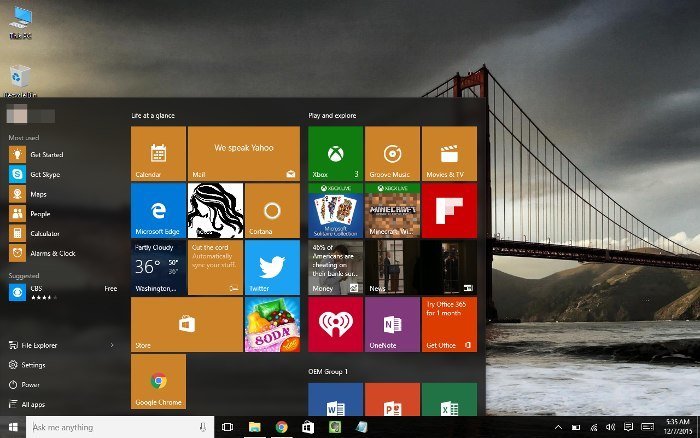
Nota: Puede habilitar el modo tableta tocando el botón «Modo tableta» en la parte inferior del Centro de actividades.
Uso del teclado y el soporte
Una de las mejores cosas de esta tableta es el hecho de que viene con un teclado desmontable, integrado en un soporte. Sin embargo, este no es su stand tradicional. Se pliega y utiliza imanes para mantener unidos los lados doblados.

Estos lados plegados también soportan la parte posterior de la tableta, que por cierto pesa 1,3 libras. Dado que la cubierta es blanda, no es muy resistente con una tableta de ese peso apoyada contra ella. Por lo tanto, es mejor usarlo sobre una superficie plana para obtener mejores resultados. Si trata de usar el soporte en su regazo, lo más probable es que se enoje rápidamente porque se cae constantemente.
Cuando no está en uso, la cubierta también se cierra alrededor de la tableta como un libro. La parte delantera está asegurada por un cierre magnético.
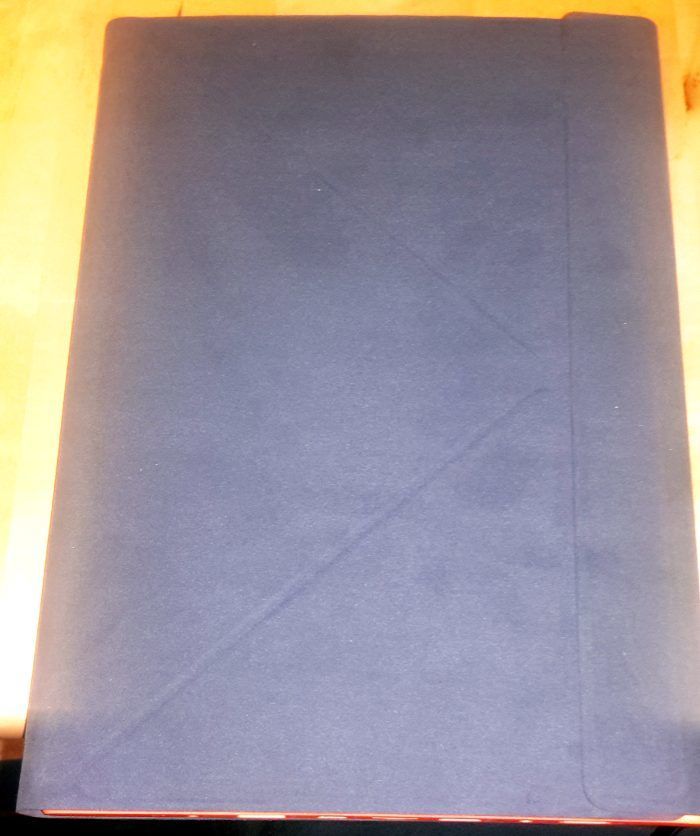
El teclado, que está adherido a la cubierta, es muy parecido a cualquier teclado Bluetooth individual que pueda comprar para su teléfono inteligente o tableta. Las teclas son pequeñas y cuesta un poco acostumbrarse si no usa regularmente un teclado Bluetooth portátil.
Una de las mejores cosas del teclado es el hecho de que incluye un panel táctil con dos botones (como la mayoría de las computadoras portátiles). Puede usar la tableta como una computadora portátil y controlarla con un pequeño puntero de mouse. Aunque los dos botones debajo del panel táctil son bastante útiles, a veces tienen un ligero retraso (alrededor de 2-3 segundos). Sin embargo, esto parece depender principalmente de cuánto está pasando (cuántas aplicaciones abiertas, procesos activos, etc.).

Uso de la tableta
Si sabe cómo usar Windows 10, entonces sabe cómo usar esta tableta. Realmente no hay ninguna diferencia aparte del hecho de que puede activar y desactivar el modo tableta cuando lo desee. En el modo tableta, no hay un menú de estilo de Windows 10; obtienes más de un menú de estilo Windows 8. Puede usar el modo tableta tanto si tiene el teclado conectado como si no.
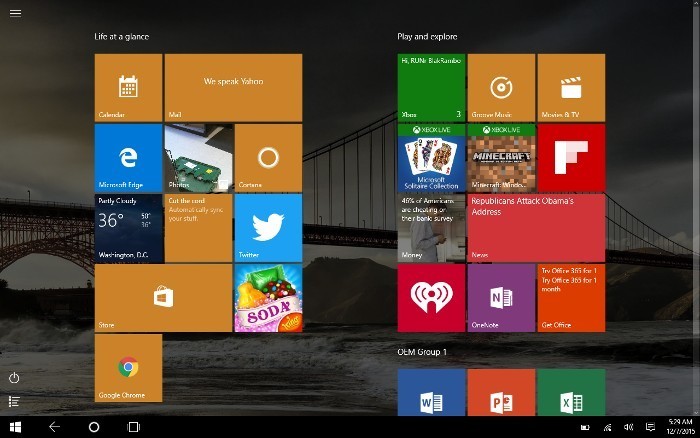
Cuando no tenga el teclado conectado, usará el teclado en pantalla para escribir. A veces, no siempre aparece como debería, pero afortunadamente hay un ícono de estado del teclado que puede tocar para que aparezca cuando sea necesario. Además, cuando no use el teclado o el panel táctil, aún puede acceder al menú del botón derecho presionando el botón de bloqueo en casi cualquier cosa.
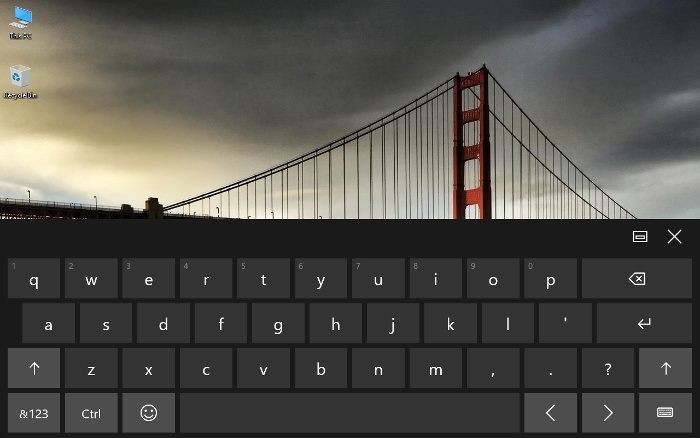
Todo lo demás sobre la tableta es más o menos lo mismo que usar una computadora portátil con Windows. Tienes disponible la Tienda Windows para descargar apps, actualizar, funcionar como siempre, etc. También me alegró ver que el botón «PrtScr» en el teclado funciona como se esperaba: tomar capturas de pantalla (que se pueden guardar automáticamente en OneDrive).
Hablando de OneDrive, también está profundamente integrado en la tableta, lo cual es muy útil ya que no obtienes mucho espacio interno. Solo tiene sentido usarlo para el almacenamiento de medios (especialmente imágenes).
Sin embargo, lo peor de la tableta es la duración de la batería. No solo se agota bastante rápido si lo usa constantemente, sino que también tarda una eternidad en cargarse por completo. No estamos hablando de un par de horas aquí, estamos hablando de 7 u 8 horas. Una carga completa solo le durará alrededor de 4-5 horas con un uso constante. Sin embargo, si solo lo usa de vez en cuando, puede durar el doble.
Por lo tanto, realmente debe asegurarse de que esté cargado antes de llevarlo y usarlo solo cuando sea absolutamente necesario, especialmente si no tendrá acceso a una toma de corriente. Además, el hecho de que solo se pueda cargar a través de un adaptador de CC (sin USB) también puede ser un inconveniente para algunos en un mundo ahora dominado por USB/micro-USB.
Especificaciones
- Sistema operativo: Windows 10 (Originalmente venía con Windows 8.1, pero parece que los nuevos se han actualizado ya que el que recibí ya tenía Windows 10)
- CPU: procesador Intel BayTrail-T de cuatro núcleos (hasta 1,83 GHz)
- Memoria: 2 GB de RAM + 32 GB de almacenamiento flash
- Pantalla: pantalla táctil capacitiva de 10 puntos
- Resolución: 1280 x 800IPS
- Cámara CCD: 5.0MP trasera y 2.0MP delantera
- Tecla/Interfaz: Volumen +/-, tecla de encendido, conector de audio, puerto HDMI, ranura para tarjeta TF, Micro USB, USB estándar, puerto DC In 5V 2A (Max.)
- Capacidad de la batería: 7800 mAh. Hasta 24 horas
- Soporta HDMI, OTG, Micrófono, Bluetooth 4.0, Wifi: 802.11b/g/n
Pensamientos finales
La tableta iClever Windows en general es ideal para usuarios ocasionales y ocasionales. Para los usuarios constantes y duros, probablemente se sienta frustrado por la batería y, a veces, las teclas del panel táctil que responden lentamente. También necesitarás tener esto enchufado todo el tiempo.
La calidad de la pantalla y el sonido está ligeramente por encima de la media, al igual que el rendimiento. Solo notará una caída en el rendimiento cuando tenga demasiadas aplicaciones funcionando a la vez, o cuando la tableta se haya usado durante horas seguidas (especialmente cuando mira videos largos).
Además de eso, la tableta iClever Windows es definitivamente mejor que la mayoría de las tabletas de bajo presupuesto que he usado en el pasado. Por el precio, realmente no te puedes equivocar.